以前こちらで紹介した無料の動画変換ソフト「XMediaRecode」。
YouTubeをやろうという方が、部屋で眠っているデジカメや、ハンディカメラ等で動画を撮ってアップロード・編集作業時に動画の拡張子が違うということでどうすれば…という壁にぶち当たったりしてる方におすすめソフトです。
サーバー上での変換サイトは時間制限・容量制限などがあるので、容量や時間が長いデータ変換を長期的に使用したい方には「XMediaRecode」がおすすめです。
無料で変換ソフトをダウンロードしたい方は過去記事にリンクが貼ってありますのでご覧ください。
過去記事:【おすすめソフト】無料の動画一括変換ソフトXMediaRecode(Windows)
今回とりあえず変換したのにできないという方に、とにかく変換する方法だけをここに書き記しておきます。
まず「XMediaRecode」を起動します。
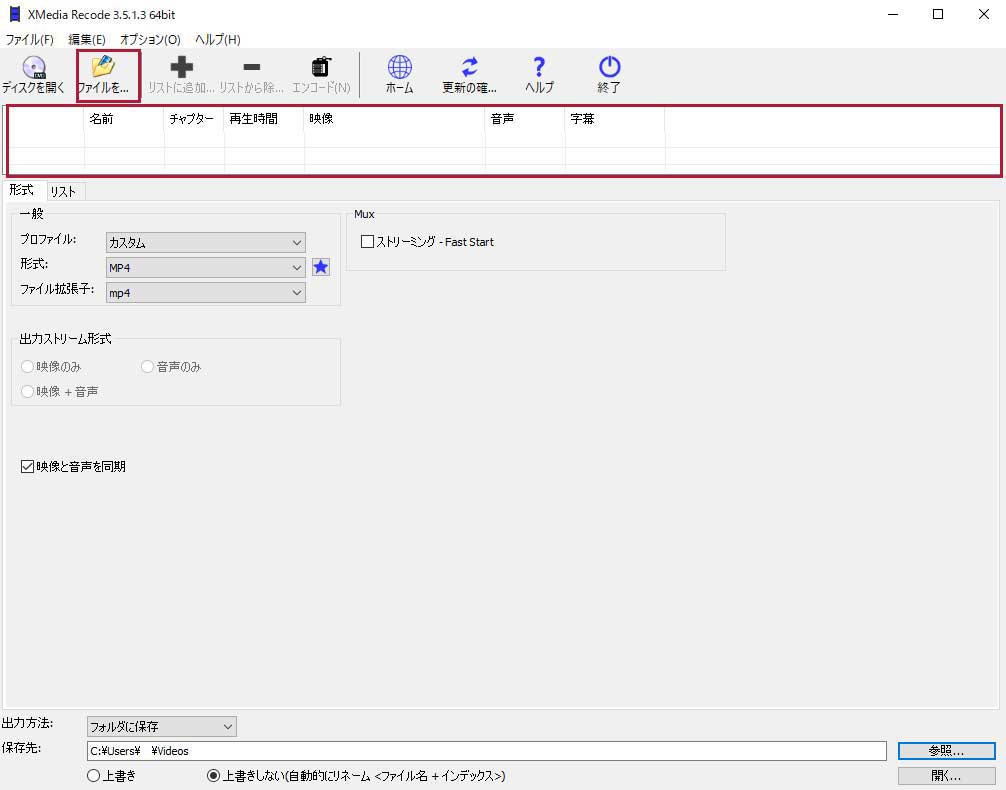
赤で囲った「ファイルを開く」からか、「ドラッグアンドドロップ」で変換したいファイルを選びます。
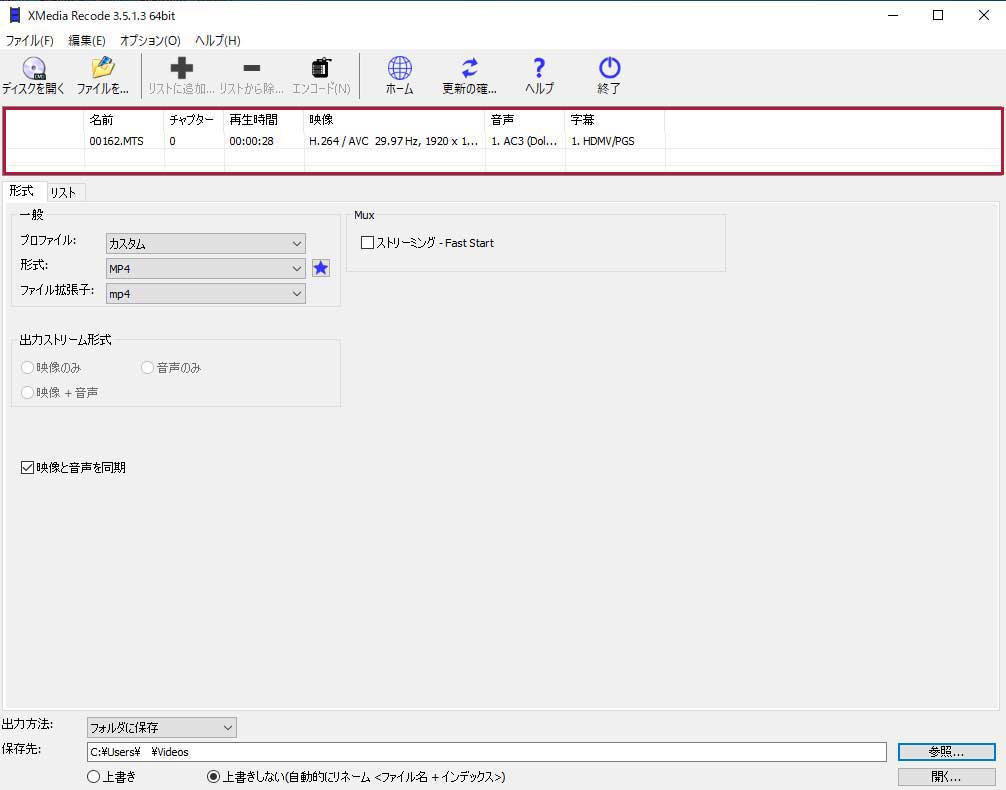
選ぶと上記のように表示されます。細かい設定もできますが、それは省きます。
次は変換したい形式を選びます。
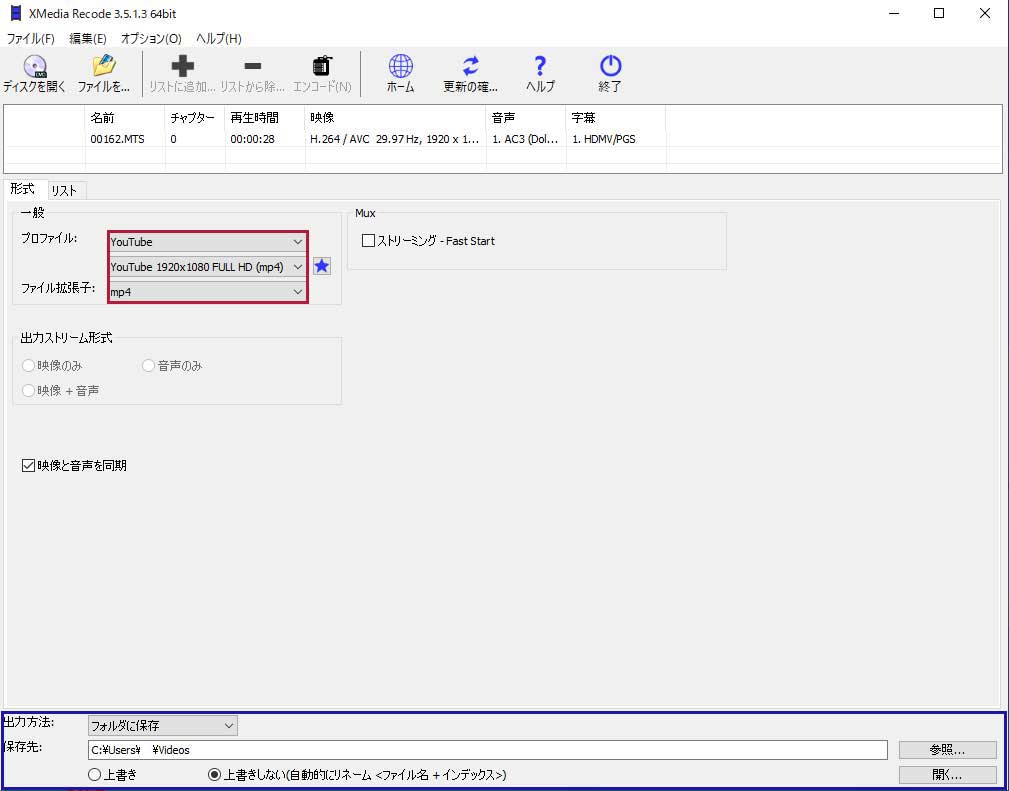
今回はYouTube用なのでYouTubeを選択。MP4に変換します。
対応している拡張子がたくさんあるので、自分に合った形式をこちらで選択してください。※この時に青で囲った部分で変換した動画の保存先を決めておきましょう。初心者の方でしたらわかりやすく「desktop」に保存するといいと思います。
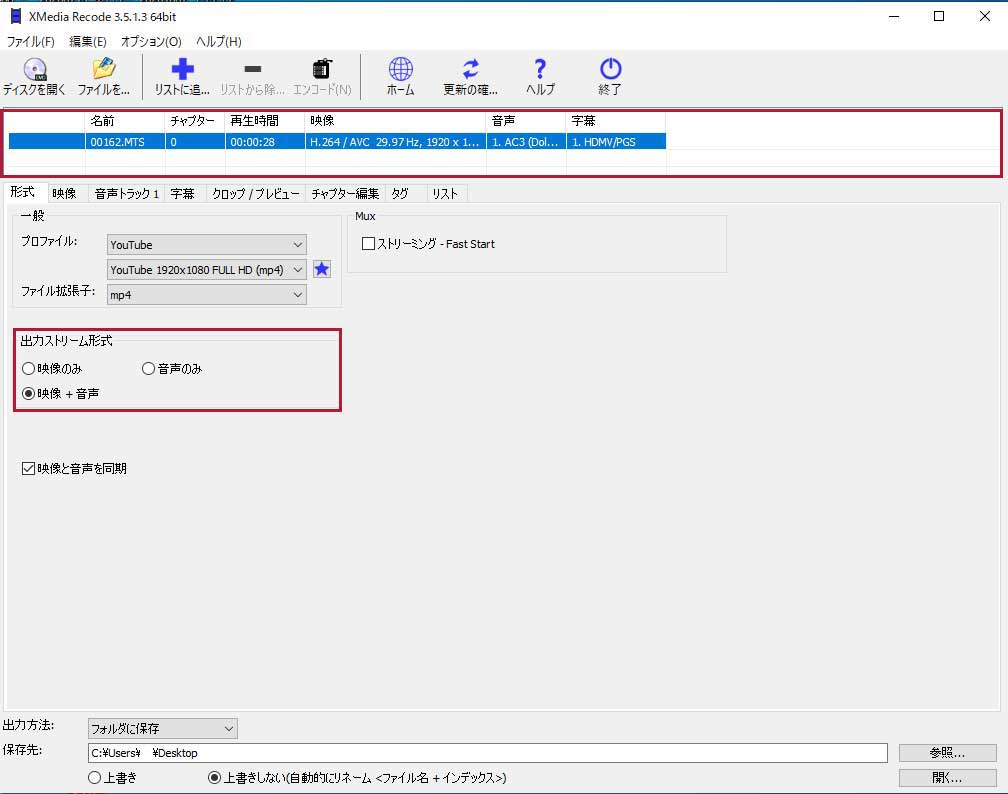
変換したいファイルをクリックすると、「出力ストリーム形式」というのが表示されますので、今回はYouTubeなので「映像+音声」を選択。
用途に合わせて音声や、映像だけというのも可能です。
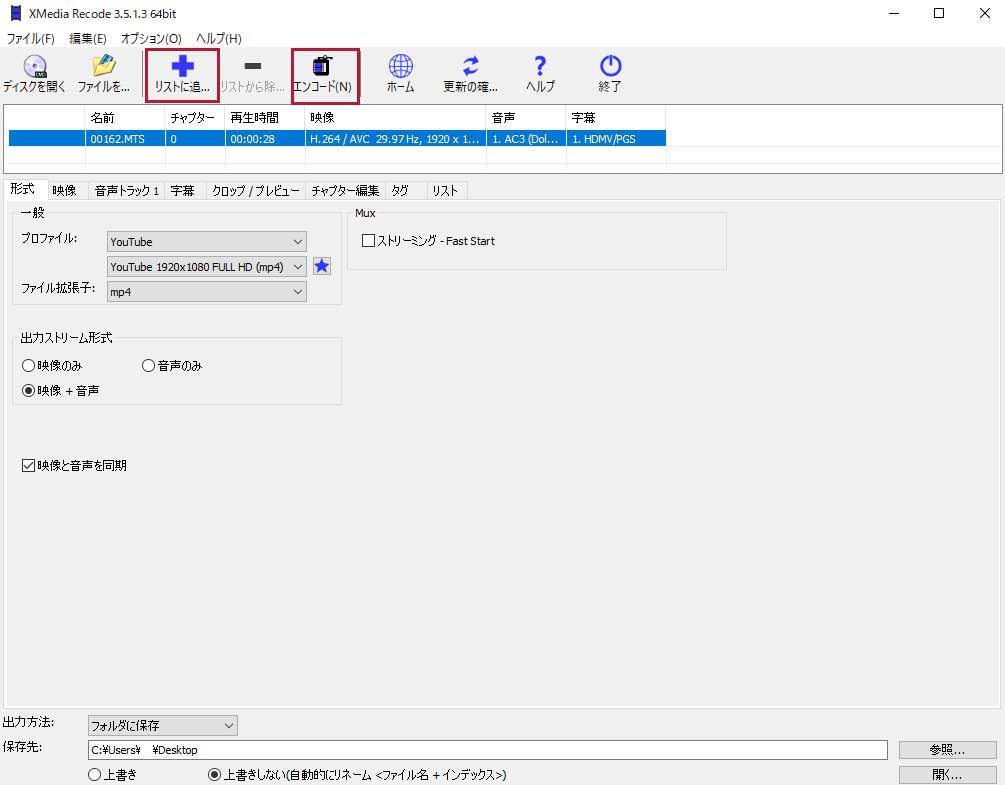
【重要】
ここで「リストに追加」をクリックします。
これをしないと「エンコード」がクリックできる状態になりません。
「エンコード」をクリックすると変換が始まります。
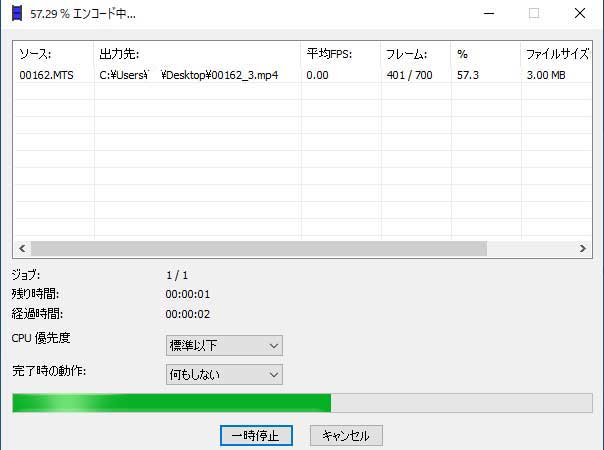
変換中は上記の画面が表示されます。
変換が終わると、指定した保存フォルダに変換されたデータが保存されます。
以上で「XMediaRecode」でとりあえず保存する方法の説明は終了です。
弊社、㈱電猫について】
弊社ではオリジナル雑貨の制作・デザイン等のご依頼を承っております。
WEBサイトで紹介されていない商品もございますので、お気軽にご相談ください。
【オリジナル商品制作のお問い合わせ(個人・法人)】
オリジナル商品制作(OEM)、ノベルティグッズ制作、同人グッズ制作、デザイン制作のお問い合わせは、株式会社電猫へ。
PC版問い合わせフォームはこちらから
スマートフォン版の問い合わせフォームはこちらから
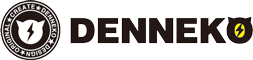
株式会社電猫
〒101-0054 東京都千代田区神田錦町1-14-4
東方通信社ビル4F
TEL:03(3868)0902


